GDZ Informatika 9. osztály. Tankönyv [Rivkind J.Y., Lysenko T.I., Chernikova L.A.] 2017
Végezze el a feladatot
1. Nyissa meg a bemutatót, például a Fájl 3. szakasz 3.5. Állítsa be a diavetítés hatását 2 diákra minden dia esetében. Mentsük el a prezentációt a mappában a 3.5.1.pptx nevű fájlban.
2. Nyissa meg a bemutatót, például a Fájl 3. szakasz 3.5. Állítsa be az összes dia prezentációhoz a csúszás átmeneti effektet Glitter gyémánt formájában, a tetejére irányítva, 3 másodpercig. Állítsa be a hanghatást a diavetítő dobra. Mentse a prezentációt a mappába a 3.5.2.pptx nevű fájlba.
3. Nyissa meg az előadást, például a Fájl 3. szakasz 3.5. Állítsa be a Ice Race csúszkát az első képre, amely a csoportbejegyzésből a rotációt hajtja végre, a kezdet - az előzővel, az ismétléssel - addig, amíg a dia befejeződik, a második képre - a Swing hatására a kiválasztási csoportból, a kezdet - az előző után 0,5 másodperc, ismétlés - 10 alkalommal . Mentse a prezentációt a mappába a 3.5.3.pptx nevű fájlba.
4. Hozzon létre egy prezentációt, amely bemutatja az I / O eszközök csatlakoztatásának folyamatát a számítógép rendszeregységéhez. A prezentációba beillesztendő kép a 3. fejezet 3.5. Az animációs effektusok segítségével mozgathatja a készülék képeit és megjelenítheti a megfelelő feliratokat. Mentsük el a prezentációt a mappában a 3.5.4.pptx nevű fájlban.
5. Hallgassa meg az audiofájlt 3. rész 3.5. Fejleszteni kell egy struktúrát, szkriptet és hozzon létre egy prezentációs klipet az adott dalhoz. Válasszon ki egy képet, alkalmazza az animációs hatásokat. Helyezze be ezt a fájlt a zenei kísérletek előadásaihoz. Mentse a prezentációt a mappába a 3.5.5.pptx nevű fájlba.
6 *. Fejleszteni kell egy struktúrát, szkriptet, és hozzon létre egy klip prezentációt kedvenc dalodhoz. Válasszon ki egy képet, alkalmazza az animációs hatásokat. Keresse meg és illessze be a zeneszámot egy dallistával a prezentációba. Mentse el a prezentációt a mappában a 3.5.6.pptx nevű fájlban.
 ГДЗ 9 клас Підручник Інформатика 2017 Генеза Ривкінд Лисенко Чернікова
ГДЗ 9 клас Підручник Інформатика 2017 Генеза Ривкінд Лисенко Чернікова
 Якщо помітили в тексті помилку, виділіть її та натисніть Ctrl + Enter
Якщо помітили в тексті помилку, виділіть її та натисніть Ctrl + Enter
1. Nyissa meg a bemutatót, például a Fájl 3. szakasz 3.5. Állítsa be a diavetítés hatását 2 diákra minden dia esetében. Mentsük el a prezentációt a mappában a 3.5.1.pptx nevű fájlban.
2. Nyissa meg a bemutatót, például a Fájl 3. szakasz 3.5. Állítsa be az összes dia prezentációhoz a csúszás átmeneti effektet Glitter gyémánt formájában, a tetejére irányítva, 3 másodpercig. Állítsa be a hanghatást a diavetítő dobra. Mentse a prezentációt a mappába a 3.5.2.pptx nevű fájlba.
3. Nyissa meg az előadást, például a Fájl 3. szakasz 3.5. Állítsa be a Ice Race csúszkát az első képre, amely a csoportbejegyzésből a rotációt hajtja végre, a kezdet - az előzővel, az ismétléssel - addig, amíg a dia befejeződik, a második képre - a Swing hatására a kiválasztási csoportból, a kezdet - az előző után 0,5 másodperc, ismétlés - 10 alkalommal . Mentse a prezentációt a mappába a 3.5.3.pptx nevű fájlba.
4. Hozzon létre egy prezentációt, amely bemutatja az I / O eszközök csatlakoztatásának folyamatát a számítógép rendszeregységéhez. A prezentációba beillesztendő kép a 3. fejezet 3.5. Az animációs effektusok segítségével mozgathatja a készülék képeit és megjelenítheti a megfelelő feliratokat. Mentsük el a prezentációt a mappában a 3.5.4.pptx nevű fájlban.
5. Hallgassa meg az audiofájlt 3. rész 3.5. Fejleszteni kell egy struktúrát, szkriptet és hozzon létre egy prezentációs klipet az adott dalhoz. Válasszon ki egy képet, alkalmazza az animációs hatásokat. Helyezze be ezt a fájlt a zenei kísérletek előadásaihoz. Mentse a prezentációt a mappába a 3.5.5.pptx nevű fájlba.
6 *. Fejleszteni kell egy struktúrát, szkriptet, és hozzon létre egy klip prezentációt kedvenc dalodhoz. Válasszon ki egy képet, alkalmazza az animációs hatásokat. Keresse meg és illessze be a zeneszámot egy dallistával a prezentációba. Mentse el a prezentációt a mappában a 3.5.6.pptx nevű fájlban.
 ГДЗ 9 клас Підручник Інформатика 2017 Генеза Ривкінд Лисенко Чернікова
ГДЗ 9 клас Підручник Інформатика 2017 Генеза Ривкінд Лисенко Чернікова
 Якщо помітили в тексті помилку, виділіть її та натисніть Ctrl + Enter
Якщо помітили в тексті помилку, виділіть її та натисніть Ctrl + Enter 12.02.2019,
12.02.2019,
 1 898,
1 898,
 0
0
 Назад
Назад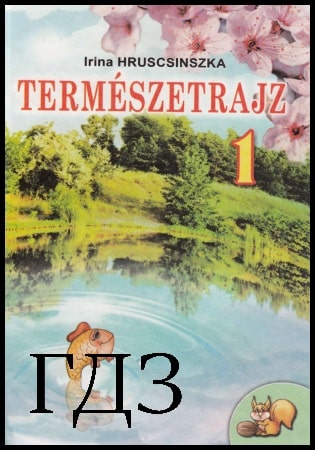
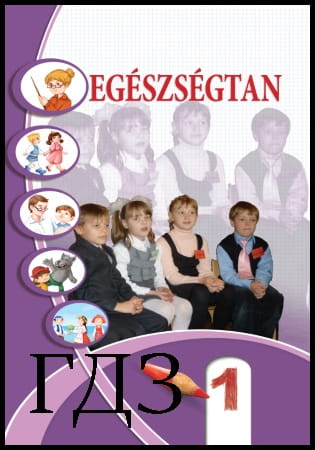
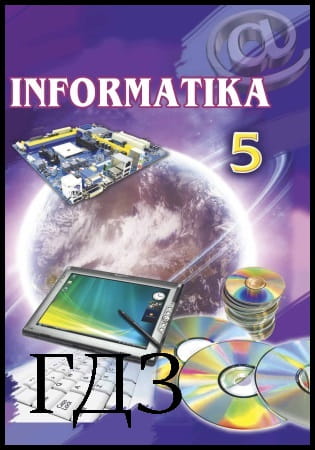
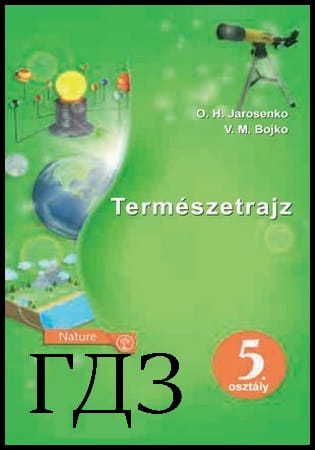
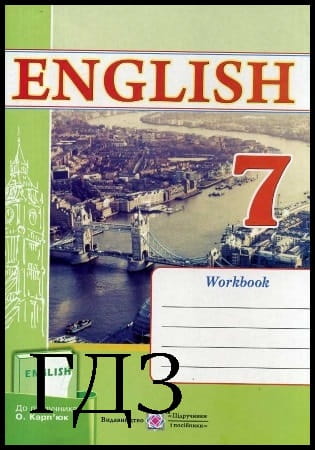
![ГДЗ Природознавство 5 клас. Підручник [Ярошенко О.Г., Бойко В.М.] 2018 ГДЗ Природознавство 5 клас. Підручник [Ярошенко О.Г., Бойко В.М.] 2018](/uploads/posts/2019-04/1555779316_5_p_y_u2018.jpg)
![ГДЗ Основи правознавства 9 клас. Підручник [Наровлянський О. Д.] 2017 ГДЗ Основи правознавства 9 клас. Підручник [Наровлянський О. Д.] 2017](/uploads/posts/2019-02/1550928122_9k_p_n_2017.jpg)
![ГДЗ Українська мова 8 клас. Підручник [Глазова О.П.] 2021 ГДЗ Українська мова 8 клас. Підручник [Глазова О.П.] 2021](/uploads/posts/2021-10/1633720388_8k_y_g_2021.jpg)
![ГДЗ Вступ до історії 5 клас. Підручник [Гісем О.В.] 2018 ГДЗ Вступ до історії 5 клас. Підручник [Гісем О.В.] 2018](/uploads/posts/2019-07/1564163269_5k_i_h_2018.jpg)